Где найти копию чатов Ватсап в памяти смартфона
Если вы не умеете обращаться с памятью своего телефона, выполните следующую инструкцию.
- Откройте файловый менеджер на телефоне. Если возникают трудности с поиском этой программы в телефоне, скачайте Google Files.
- Запустите и найдите в нём раздел Внутренняя память (внизу списка).
- Далее внизу будет расположена папка WhatsApp, которую нужно открыть.
- В ней выберите папку DataBase и найдите файл, который был создан несколько минут назад по дате добавления.
- Возле этого файла есть кнопка меню. Нажмите её и отправьте чаты в архиве, например, в Telegram или Google Диск.
После чего нужно найти файл на этих ресурсах и переместить его в память телефона, на котором нужно развернуть чат. Когда он будет передан на Айфон, его нужно запустить. Если нужно открыть сохранённые чаты на другом телефоне Андроид, передайте архив чатов на Гугл Диск. И войдите в свой аккаунт в новом телефоне. Данные будут синхронизированы автоматически.
Можно использовать компьютер, чтобы перенести Ватсап со смартфона на смартфон. Для этого нужно подключить его через USB кабель и найти раздел Внутренняя память. После повторить инструкцию выше, чтобы добраться до нужного файла.
Перенос данных Whatsapp с Android на iPhone
Первый способ работает в обе стороны. Перенести чаты с android на iphone можно при помощи резервного копирования. Для создания и передачи копии диалогов необходимо:
- Запустить Ватсап на Андроид-устройстве.
- В приложении найти вкладку «Настройки», а далее «Чаты».
- В меню опций кликаем по пункту «Резервная копия».
- Вручную включаем процесс копирования.
- После завершения процесса можно смело удалять приложение.
- На новом телефоне открываем приложение, а далее авторизируемся и восстанавливаем чаты.
Только правильно созданная и сохраненная копия сможет корректно отображаться. Поэтому внимательно следите за проведением процедуры, чтобы не потерять важные диалоги.
Как перенести WhatsApp без компьютера
Для тех, кто не хочет переносить использовать компьютер, есть приложение для передачи данных WhatsApp с Android на iPhone. Он подразумевает прямую передачу чатов Ватсап с телефона на телефон. Для этого вам потребуется установить мобильное приложение Wutsapper и подключить аппараты друг к другу по кабелю. Поэтому озаботьтесь заранее наличием совместимого провода.
- Скачайте приложение Wutsapper из Goоgle Play;
- Запустите его, нажмите «Начать» — «Android на iPhone»;
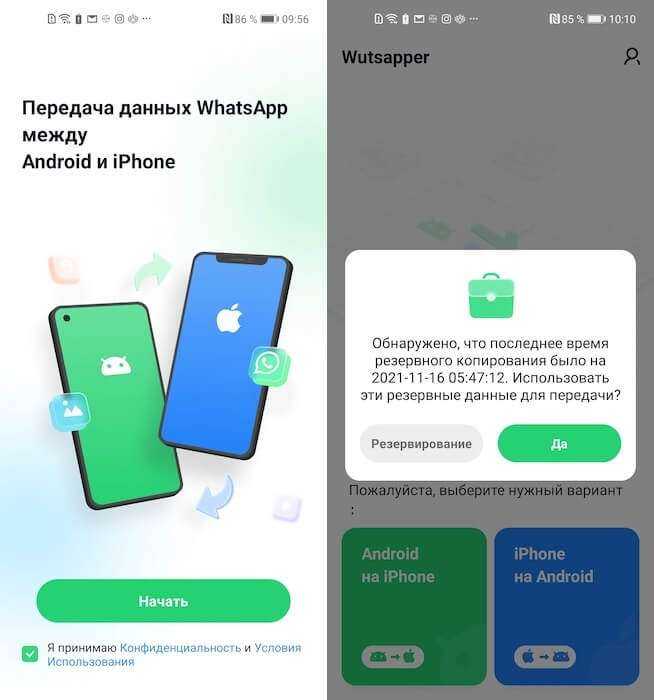
Перенести данные Ватсап можно и без компьютера
Пройдите авторизацию и выберите данные для переноса;
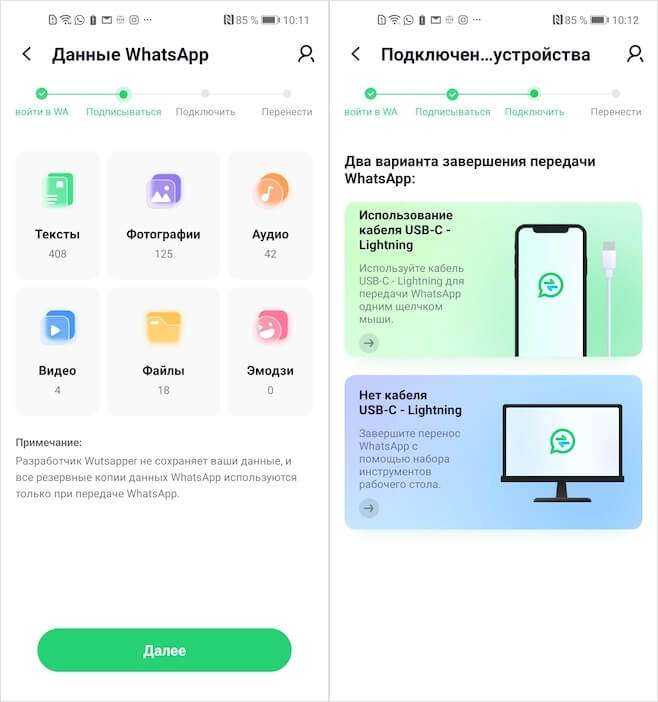
В бесплатной версии нельзя выбрать данные, которые хотите перенести
Подключите смартфоны друг к другу по кабелю;
Демо-версия позволяет переносить не все данные, ограничивая их объём
- Авторизуйтесь в WhatsApp на iPhone и нажмите «Начать передачу»;
- Выберите «Перенести всё» и дождитесь завершения процедуры.
Скачать Wutsapper
Неоспоримое преимущество Wutsapper — это наличие пробной версии, которая полностью бесплатна. Несмотря на то что она ограничивает объёмы переносимых данных Ватсап, мне удалось перенести почти всё, что я планировал. Текстовое содержимое чатов переносится полностью, а вот некоторые вложения игнорируются. Впрочем, для меня это не было проблемой. Но, если вам принципиально перенести всё от и до, покупайте платную версию. Оно того стоит.
Как перекинуть информацию по электронной почте
Способ используют, когда требуется сохранить диалоги на отдельном диске. Перенос экспортированных чатов на iOS исключен, т.к. переписку отправляют в формате Txt (текстом).
Инструкция:
- Откройте WA на Android.
- В «Настройках» выберите «Чаты».
- Кликните по значку с часами, перейдите в настройки экспорта.
- Выберите собеседника из списка.
- Добавьте медиафайлы.
- Укажите способ передачи (почта, диск, мессенджеры, блютуз-контакт).
- Кликните «Отправить».
Повторите действия, сохранив другие важные чаты. Откройте почту на iPhone. Просмотрите содержимое распечатки с прикрепленными файлами.
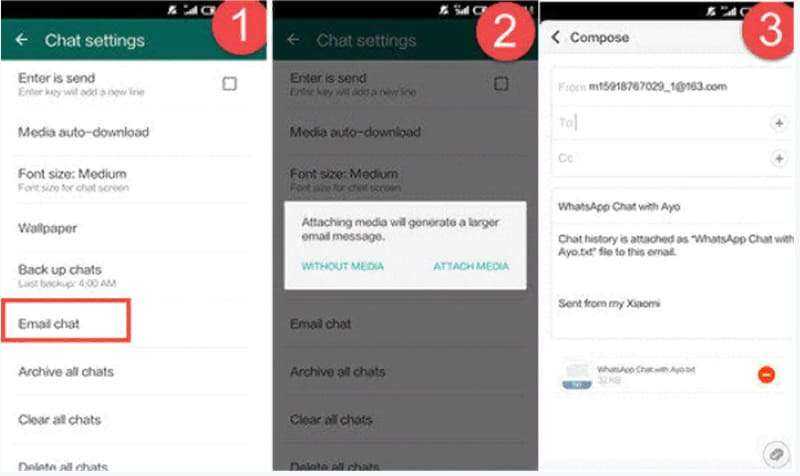
Отправка информации по электронной почте.
Перенос Ватсапа с Андроида на Айфон бесплатно
Сейчас будем переносить данные мессенджера WhatsApp с одного телефона на другой без каких-либо сторонних программ и приложений. Этот способ можно использовать для переноса аккаунта как в одну сторону, так и в другую. Всё просто, быстро и удобно. Используем само приложение и его функции.
- Открываем мессенджер и нажимаем на кнопку с тремя точками вверху. Из выпадающего меню нужно выбрать Настройки.
- Выберите пункт Чаты и нажмите на кнопку Резервная копия чатов.
- В центре находится зелёная кнопка Резервное копирование. Необходимо нажать на неё, чтобы сохранить данные одновременно в памяти телефона и в облачном хранилище, которое использует ваш аккаунт по умолчанию.
В этом окне пользователь может настроить, когда будет создана следующая копия данных: каждый день, неделю, месяц. Теперь можно установить мессенджер на iPhone и перенести файл с копией сохранённых чатов.
×
Перенести Whatsapp через электронную почту (e-mail)
Последний метод встроен в систему безопасности Whatsapp. Для реализации необходим только зарегистрированный аккаунт электронного ящика.
Сперва на смартфоне запускаем программу, где ищем раздел «Настройки». В окне «Чаты» выбираем категорию «История», кликаем по кнопке «Экспорт». Отмечаем те диалоги, которые нужно перенести, выбираем вариант отправки с файлами или без. Вариант передачи – «Новое сообщение» либо «Письмо себе». После выбора варианта нажимаем «Отправить». Теперь можно запустить почту, затем открыть письмо с данными. Перенос whatsapp с android на iphone прошел успешно за несколько шагов.
Резервная копия
Ситуация, когда возникает необходимость переноса текущих чатов с одной мобильной платформы на другую является довольно распространенной. Вот, например, был у вас iPhone, но в силу определенных обстоятельств вы решили перейти на Android, столкнувшись с тем, что вся переписка остается на прежнем устройстве. А решается эта псевдопроблема очень просто – посредством резервного копирования.
На телефоне
Если вы за весь период использования мессенджера так и не решились произвести его резервное копирование, то никогда не поздно это сделать, тем более, что с его помощью можно перенести все данные чатов.
Для этого необходимо действовать в соответствии со следующим алгоритмом:
- Прежде всего создается резервная копия данных мессенджера WhatsApp, установленного на iOS-устройстве.
- Далее открываем приложение на iPhone и переходим в его настройки, в которых должно появиться новое опциональное окно.
- В открывшемся окне выбираем раздел «Чаты» и функцию «Резервная копия».
- Переходим к созданной резервной копии или создаем ее вручную, выбирая соответствующую команду «Создать копию».
- Смело удаляем WhatsApp с iPhone и производим его установку на Android-устройстве.
- Как только установка будет завершена, проходим процедуру авторизации, указывая старый номер и дожидаемся появления уведомления об обнаружении ранее созданной резервной копии. И для того чтобы завершить процесс перемещения с одного смартфона на другой, достаточно просто выбрать команду «Восстановить».
Все, на этом можно считать процедуру перехода завершенной. Естественно при условии, что все чаты были перенесены в надлежащем виде, в чем необходимо удостовериться.
Самый простой и верный способ перенести данные мессенджера с одного телефона на другой заключается в использовании функции резервного копирования. Примечательно, что этот вариант подходит даже для тех случаев, когда речь идет об устройствах, работающих на разных платформах
На ПК
Использовать резервное копирование для перемещения чатов WhatsApp можно и с помощью ПК.
Для этого рекомендуется придерживаться следующей инструкции:
- Выполните подключение iPhone к ПК без запуска iTunes.
- Запустите меню командной строки через Пуск и выберите папку, подписанную, как whatsapp. Именно ее нужно скопировать с помощью команды copy.
- Далее выполняется подключение к ПК Android-устройства, во внутреннее хранилище которого и нужно будет перенести скопированную ранее папку.
- На завершающем этапе осуществляется запуск мессенджера на гаджете, работающем под управлением Android, после чего должно появиться уведомление о восстановлении.
И если все было сделано правильно, то по завершении процесса восстановления все диалоги должны будут появиться на новом устройстве.
Можно ли перенести все данные на компьютер
Перенести данные из Ватсапа на компьютер можно. Существует три способа: установить программу для передачи мессенджера, отправить переписки по электронной почте или подключить телефон к ПК по USB и извлечь данные из памяти устройства.
Пользователи могут переносить WhatsApp с одного устройства на другое в рамках одной или разных платформ. Конечно, удобнее всего работать с телефонами одной операционной системы (например, Андроидом и Андроидом, айфоном и айфоном). Владельцы Windows Phone также могут перенести Ватсап на Android: для этого нужно скачать 3 программы и выполнить ряд действий. Перенести мессенджер с Андроида на компьютер можно 3 способами.
Как легче всего перенести WhatsApp с iPhone на Android, сохранив переписку
На самом деле существует немало способов для переноса данных. Они различаются разве что сложностью реализации и количеством промежуточных шагов, однако результат дают примерно одинаковый. Мы рассмотрим все варианты, оставив пользователям возможность сделать самостоятельный выбор.
Автоматический перенос чатов с сохранением данных с iPhone на Samsung
Если переносить данные с iPhone на Android-устройство производства Samsung, то особых проблем не возникнет. Автоматическая система позволит переместить персональные и групповые чаты вместе с историей, медиафайлами, настройками, данными аккаунта и даже фото.
Уже давно нет необходимости переносить данные мессенджера из одного устройства в другое вручную. По крайней мере, разработчики WhatsApp уже давно предусмотрели автоперенос
Для самого переноса данных нужно сделать следующее:
- Установить приложение Samsung SmartSwitch версии 3.7.22.1 или новее.
- Проверить, чтобы версия WhatsApp для iOS была не ниже 2.21.160.17.
- Установить WhatsApp для Android версии не ниже 2.21.16.20.
- Проверить, чтобы Samsung был сброшен до заводских настроек, у обоих смартфонов был один и тот же номер телефона.
- Соединить смартфоны кабелем USB-C/Lightning. При этом сначала нужно включить Samsung, потом подключить кабель к iPhone и выполнять указания Samsung SmartSwitch.
- При появлении QR-кода на Samsung сканировать его камерой iPhone и нажать «Начать» на смартфоне из Купертино. После чего только дождитесь завершения.
- На Samsung войдите в WhatsApp с тем же номером телефона, что был на iPhone, нажмите «Импортировать» и дождитесь завершения. Перенос данных завершён!
Через электронную почту на другие телефоны Android
Ещё один способ перенести данные, заключается в использовании обычной электронной почты. Впрочем, она здесь выступает в качестве сугубо промежуточного звена, которое можно заменить на прямую передачу по кабелю или беспроводному каналу. Однако общего алгоритма действий данное обстоятельство почти не меняет.
Для этого:
- Запускаете приложение WhatsApp, выбираете нужный чат, нажав на название (для групповых) или имя (для личных).
- На открывшейся странице пролистываете пункты меню, пока не доберётесь до «Экспорта чата».
- При нажатии появится выбор — экспорт с файлами или без. Выбираете нужный вариант.
- Затем выбираете, куда переносить данные. Это будет электронная почта.
- Вводите адрес и нажимаете «Отправить».
- На Android-устройстве заходите на почту, получаете данные и восстанавливаете чаты в WhatsApp.
Конечно, куда удобнее сделать, как на Samsung, но увы, такая фишка работает только на устройствах этого южнокорейского гиганта.
Резервное копирование и восстановление данных из iCloud
Ещё один способ — резервирование данных в облаке iCloud.
Для этого:
- Создаём бэкап данных в WhatsApp на iPhone.
- В приложении открываем «Настройки», затем «Чаты», затем — «Резервная копия». Создаём новую нажатием кнопки «Создать копию».
- На Android-смартфоне входим в приложение с помощью того же номера телефона, который был на iPhone. Появится сообщение о наличии резервных копий.
- Нажимаем «Восстановить», после чего данные перенесутся на Android.
Через iTunes
Для “яблочных” устройств можно использовать фирменный сервис Apple.
В этом случае:
- Подключаем iPhone к ПК, но iTunes ещё не запускаем.
- Запускаем терминал — «Пуск» — CMD. С помощью команды «dir\a» (без кавычек) смотрим содержимое папки «whatsapp».
- Копируем папку «whatsapp» на компьютер с помощью команды «copy ».
- Подключаем Android-смартфон к ПК и копируем папку с резервной копией на смартфон.
- Запускаем WhatsApp на Android, подтверждаем номер телефона и нажимаем «Восстановить». Через несколько минут все диалоги будут автоматически восстановлены.
Перенос фото и других файлов мессенджера при смене телефона через компьютер проводится бесплатно.
Данные можно перенести также с помощью WhatsApp Recovery. Это позволяет вернуть чаты и вложения, даже если iPhone вышел из строя.
Чтобы справится с поставленной задачей:
- Запускаем утилиту WhatsApp Recovery, которая покажет все доступные резервные копии iTunes. В правом верхнем углу выбираем нужную.
- После выбора копии система покажет историю чатов WhatsApp.
- Там выбираем нужные файлы и жмём «Экспорт», после чего данные будут перенесены на ПК.
- Информация будет сохранена в различных форматах — .xls, txt и .xlm. Также контакты могут восстановиться в формате VCF, который совместим с сервисами Google.
Перенос WhatsApp на новый iPhone
Поскольку для iPhone существует только один возможный метод, это значительно упрощает дело. Как только вы убедитесь, что резервное копирование на старом телефоне выполнено, удалите WhatsApp и выполните процесс переустановки на новом телефоне, как мы описали в разделе Android выше.
Разница возникает, когда пришло время восстановить резервную копию. Вместо Google Диска ваша новая установка WhatsApp обнаружит вашу резервную копию iCloud (не забудьте сначала войти в свою учетную запись iCloud на своем iPhone). Выберите резервную копию iCloud и подождите, пока она восстановит историю сообщений, мультимедиа, контакты и многое другое.
Для чего необходимо перенести Ватсап с Андроида на Айфон
WhatsApp — это один из самых популярных файлообменников, где можно пересылать следующие данные:
- текстовые и голосовые сообщения, переписки;
- рисунки, картинки, изображения, фотографии;
- файлы, архивы, PDF программы;
- геоданные, номера телефонов.
Вся информация, которую пересылают на мессенджер, хранится там постоянно. Многие пользователи стараются сохранить ее именно там, чтобы не загружать память смартфона. Когда они меняют телефон на схожую фирму, проблем не возникает. Все приложения с хранящимися файлами отправляются на новое устройство.
Если пользователь меняет Android на iPhone, просто так Ватсап со всем содержимым переноситься не будет. Копирование и передачу можно выполнить только при помощи дополнительных методов.
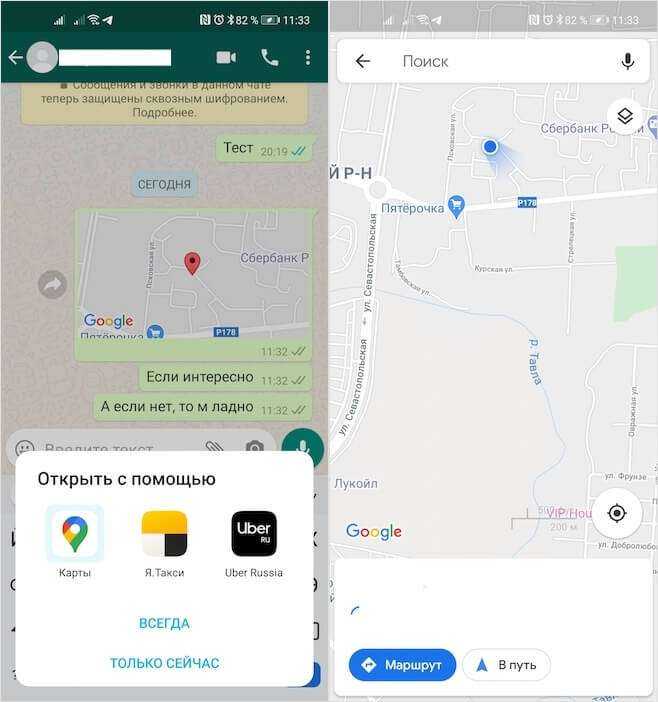 Отправка геоданных
Отправка геоданных
Программы для переноса WhatsApp есть. Но каждая с одним маленьким нюансом
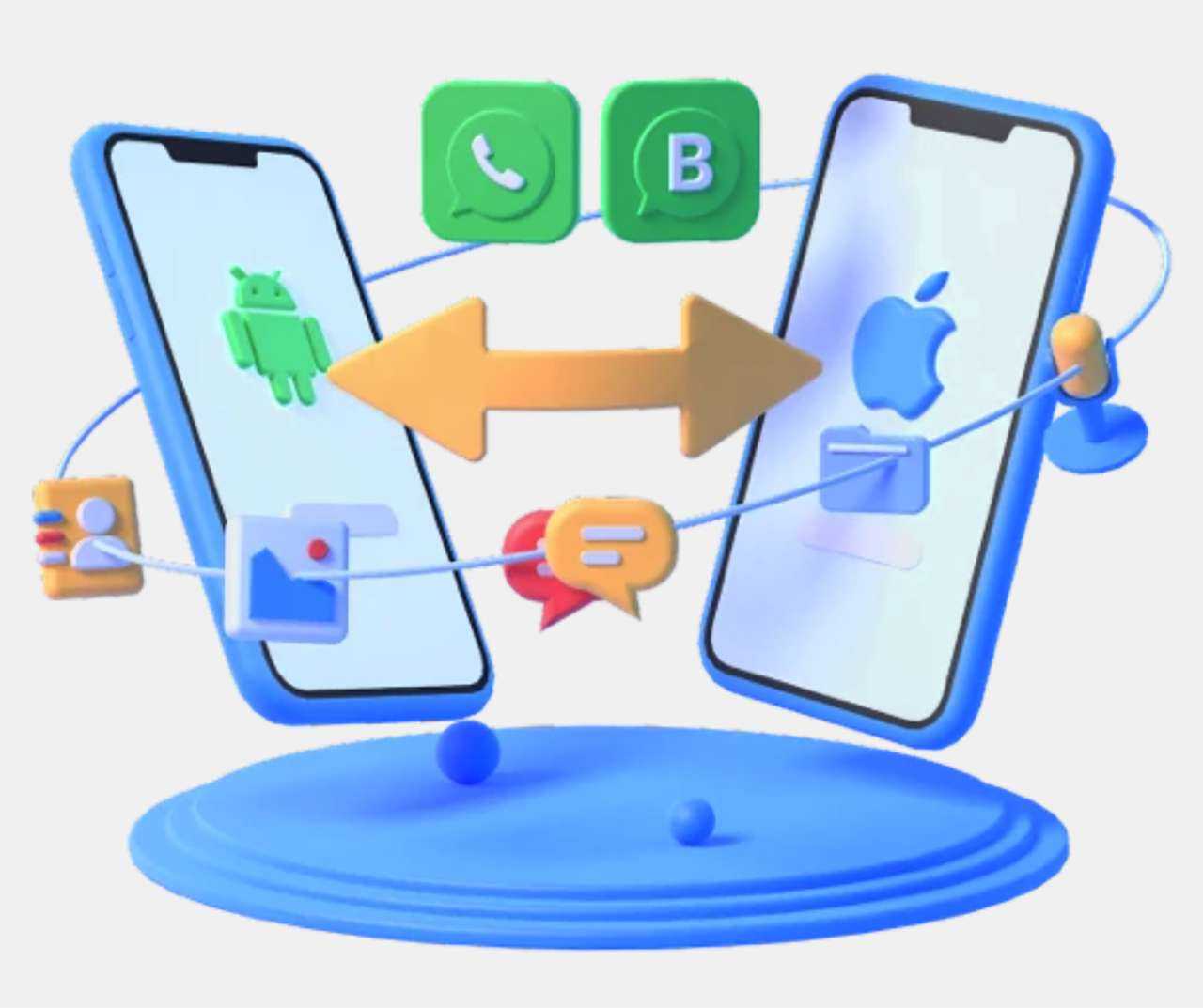 Картинка со страницы приложения iTransor for WhatsApp вернула меня в 2007 год.
Картинка со страницы приложения iTransor for WhatsApp вернула меня в 2007 год.
Итак, представляю вам список приложений для десктопа, которые в несколько кликов мышью перенесут ваши данные WhatsApp c андроида на iOS:
️ iTransor for WhatsApp (скачать демо)
️ MobileTrans for WhatsApp (скачать демо)
️ Tenorshare iCareFone Transfer (скачать демо)
Каждое из этих приложений красивое, функциональное и обещает перекинуть все данные между смартфонами за несколько минут.
Нужно только скачать прогу на ПК или мак совершенно бесплатно, подключить оба смартфона кабелем и начнётся магия: каждое из этих трёх приложений бодро видело смартфоны, анализировало их и даже показывало инфу, мол всё готово, только ткни на кнопку «начать передачу».
Но сперва…
…ЗАПЛАТИ ЗА МЕСЯЦ ИСПОЛЬЗОВАНИЯ ИЛИ КУПИ СРАЗУ ЛИЦЕНЗИЮ НА ГОД!
Вот цены за подписку всех трёх программ по списку:
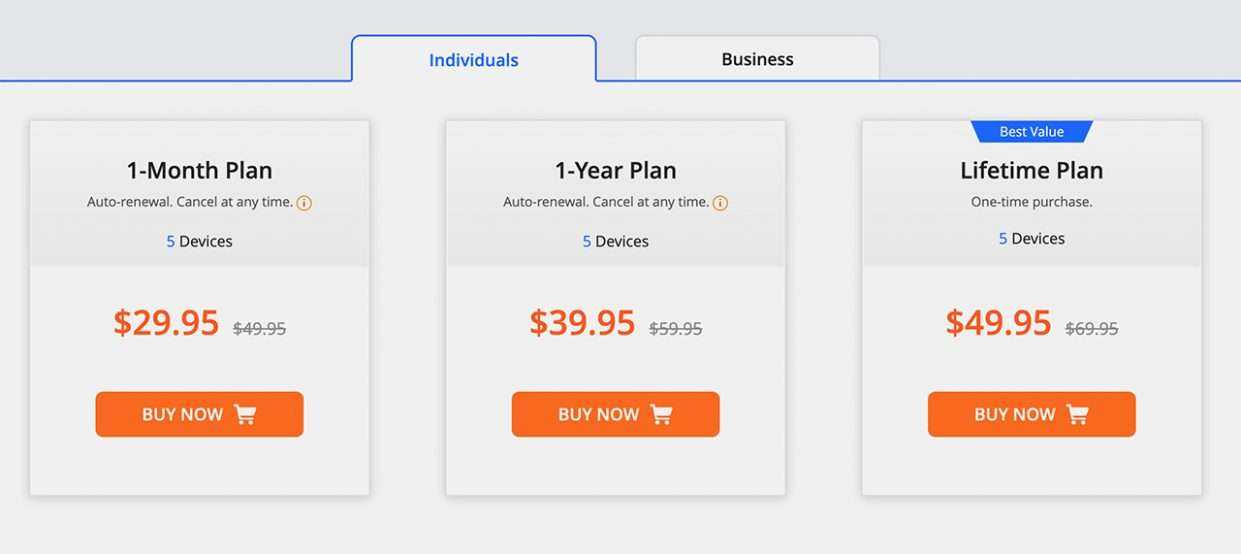
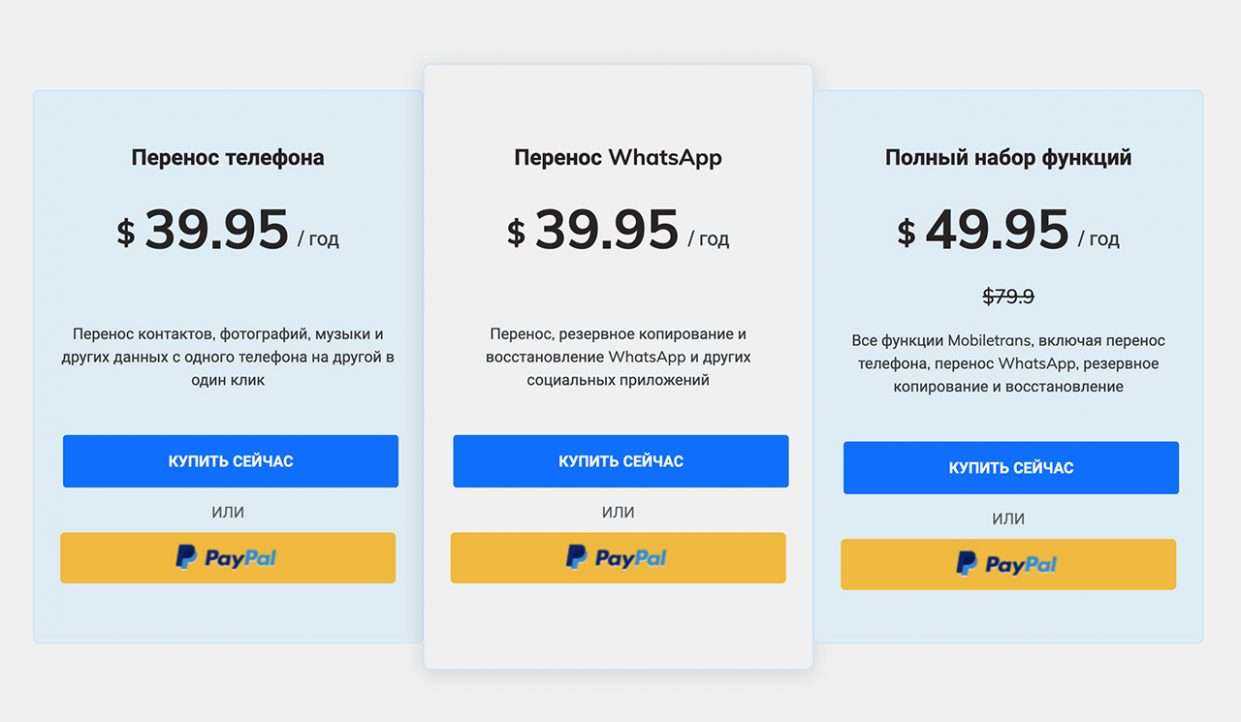
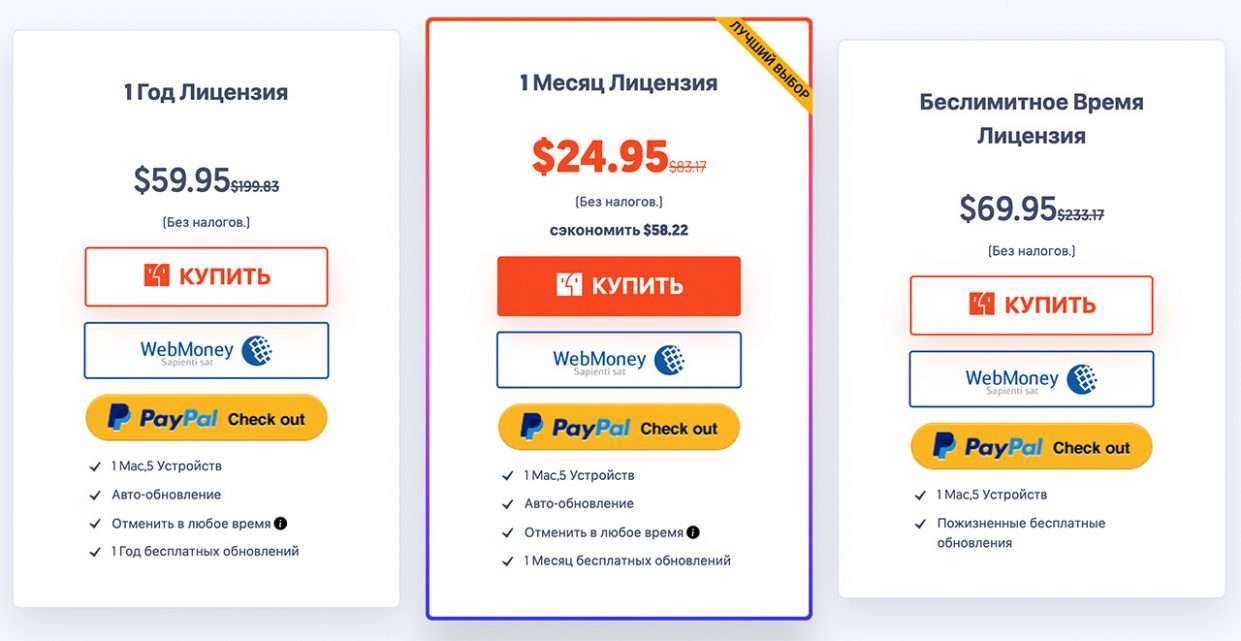
На год? На месяц? Я не сервисный центр и не служба по переносу чатов. Мне нужна эта программа на 10 минут и больше никогда в жизни я не буду ей пользоваться. Неужели сложно ввести ещё один тариф для единоразового использования?
Мне кажется, это было бы гораздо выгоднее, потому что не могу представить простого обывателя, который за один сеанс копирования данных одного приложения между смартфонами готов выложить от 1500 до 2400 рублей.
Интересно, что во всех русскоязычных обзорах этих приложений тот факт, что бесплатно перенести ничего не получится, стыдливо умалчивается. Типа, вот отличная программа для копирования, смотрите как легко ей пользоваться, лучший способ перенести WhatsApp со смартфона на смартфон!
Спасибо большое. Разумеется, все эти приложения были тут же безжалостно удалены.
Как передать чаты WhatsApp с Samsung на iPhone
На самом деле перенести чаты Ватсап можно и другим способом, просто он имеет ряд ограничений. Не по объёму передаваемых данных, а по количеству совместимых устройств. Из Android-смартфонов он поддерживает только Самсунги, а передача чатов Ватсап производится только в одну сторону — с Айфона на Андроид. Таким образом получается игра в одни ворота, в которой пользователи iPhone и все остальные остаются фактически не у дел. Впрочем, не описать этот способ мы не можем.
- Откройте приложение WhatsApp у себя на iPhone;
- Перейдите в раздел «Настройки» и выберите «Чаты»;
- Здесь нажмите кнопку «Перенести чаты на Android»;
- Подключите iPhone к смартфону Samsung по кабелю;
- Отсканируйте айфоном QR-код на экране Samsung;
Сейчас можно перенести чат с iPhone на Samsung, а другие остаются не у дел
- Нажмите «Начать» на iPhone и дождитесь завершения переноса;
- После этого настройте свой смартфон Samsung;
- Запустите WhatsApp на Samsung и авторизуйтесь;
- Нажмите «Импортировать» и завершите активацию.
Как видите, прямой перенос недоступен и тут. Чтобы отправить чаты WhatsApp между iPhone и Android, вам потребуется воспользоваться приложением Samsung SmartSwitch, используемый для переноса данных со старого смартфона на новый. Не сказать, что это большая проблема, но до удобства Telegram, который позволяет восстановить чаты просто по вводу номера телефона, Ватсапу ещё далеко. С этой точки зрения Tenorshare iCareFone Transfer выглядит куда более привлекательно.
Восстановление из локальной резервной копии
Если по какой-либо причине вы не хотите использовать Google Диск в качестве резервной копии, то на Android вместо этого можно создать локальную резервную копию на телефоне или SD-карте.
Используйте предустановленное приложение Google Диск на телефоне для доступа к внутренней памяти телефона. Затем вам нужно найти папку WhatsApp. Расположение может варьироваться в зависимости от того, какой у вас телефон, поэтому просматривайте, пока не найдете папку WhatsApp. Когда вы найдете папку, перейдите в Databases, и вы должны увидеть файл с таким именем. Имя вашего файла будет немного отличаться.
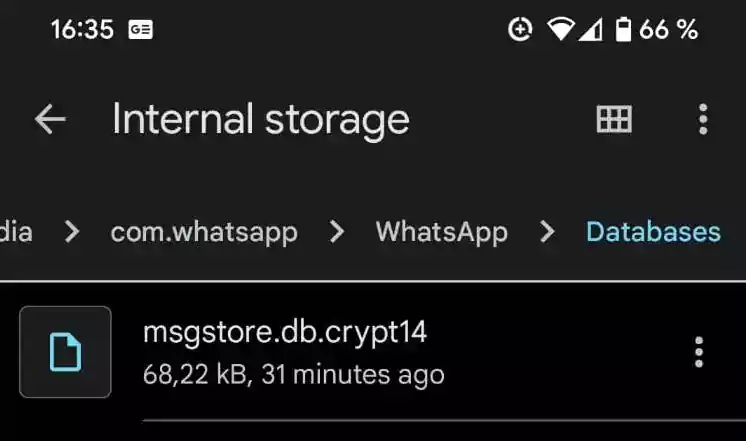
Измените имя файла на msgstore_BACKUP.db.crypt14. Теперь выберите самый последний файл резервной копии в папке базы данных и измените его имя на предыдущий файл. В данном случае это будет msgstore.db.crypt14.
Теперь удалите WhatsApp, переустановите его и снова выполните первоначальную настройку. Когда придет время восстановить резервную копию, поскольку нет резервной копии Google Диска для обнаружения, вместо этого будет обнаружена версия локального хранилища.
Основные способы перенести данные WhatsApp с Android на iPhone
В мессенджере зашифрованные сообщения хранятся в системной папке. При выключенном резервном копировании данных история бесед не переносится на другое устройство. Авторизовавшись в аккаунте с нового телефона, пользователь не увидит активных чатов, а системная папка обновится.
Функцию резервного копирования используют для быстрого восстановления переписки через облачный сервис WhatsApp, в т. ч. электронную почту. Способ подойдет новичкам, которые еще не подключали iPhone к компьютеру.
Альтернативный вариант – экспорт истории с помощью сторонних программ с функциями сопряжения и обмена данными. Копирование файлов не гарантирует конфиденциальности, как в случае с сервисными службами WA. Однако позволяет восстановить чаты с выключенным Android.
Приложения для переноса контактов
Если мессенджер Ватсап сам сохраняет данные, то контакты адресной книги вручную из телефона извлечет не каждый пользователь. Для этого разработаны специальные приложения для переноса и восстановления контактов.
— Easy Backup – Перенос и восстановление контактов.
Проводит резервное копирование контактов телефона и сохраняет в .vcf-формате. Это стандартный формат для хранения контактной информации. Читается всеми мобильными устройствами. Программка сохраняет контакты и отправляет файл на электронную почту. Приложение предлагает сохранять резервную копию в облачном хранилище: Google Диск, Dropbox и других. Контакты резервируются без подключения к интернету.
— G Cloud Backup
Приложение позволяет создавать копии сообщений, списка адресной книги, историю вызовов, фото, видеозаписей, камеры, музыкальных и аудиофайлов, документов. Сделать можно на выбор — самостоятельно в ручном режиме и настроить автоматическую работу программы. Доступно хранилище размеров 1 гигабайт.
Создает резервную копию мессенджеров Ватсап, Вайбер
— Resilio Sync
Кроме стандартных функций переноса данных предлагает способ сохранения конфиденциальности высокого уровня — вместо облачных сервисов доступно использование собственного компьютера в качестве хранилища. Сможете хранить количество данных, ограничивающееся только размером жесткого диска компьютера.
— Wondershare MobileTrans
Обеспечивает удобный перенос данных. Юзерам самостоятельно делать ничего придется. Хватает скачивания программы на ПК, подключения мобильных устройств, чтобы перенести данные с одного телефона на другой.
Автоматически опознаются телефоны, переносятся чаты и данные.
Как восстановить удаленные аудио и видео сообщения
Если в чате исчезли аудио или видео, то их можно вернуть на место в WhatsApp, для этого потребуется:
- зайти в папку “Ватсап” на смартфоне
- выбрать папку “Медиа”
- найти файлы (они будут отсортированы по дате получения, для удобства можно использовать предпросмотр)
Для удобства можно подключить смартфон к ПК и просматривать содержимое папки на мониторе.
Мы рассмотрели варианты возврата файлов в популярном мессенджере, используя приведенные методы, можно без труда вернуть утраченные данные.
Вы можете создать резервную копию ваших данных WhatsApp с помощью Google Диска или локального резервного копирования. Локальные резервные копии создаются автоматически ежедневно в 2 часа утра и сохраняются в виде файла на вашем телефоне.
Вы можете создать резервную копию чатов и медиафайлов на Google Диске, чтобы в случае потери телефона или перехода на другой телефон Android ваши чаты можно было перенести.
Как создать резервные копии на Google Диске
Откройте WhatsApp.
Нажмите на Другие опции > Настройки > Чаты > Резервная копия чатов .
Вы можете нажать на опцию РЕЗЕРВНОЕ КОПИРОВАНИЕ, чтобы мгновенно создать резервную копию.
Вы также можете воспользоваться функцией Резервное копирование на Google Диск и настроить частоту резервного копирование на ваше усмотрение.
Если у вас нет аккаунта Google, нажмите на Добавить аккаунт, когда это будет предложено.
Нажмите Использовать, чтобы выбрать сеть, которую вы хотите использовать для резервного копирования
Примите во внимание, что резервное копирование с использованием мобильного Интернета может привести к дополнительным расходам.
Пожалуйста, обратите внимание на следующее:
Резервные копии WhatsApp находятся на Google Диске, при этом не расходуя на себя объём хранилища вашего Google Диска
Примите во внимание, что резервные копии WhatsApp, не обновлявшиеся больше одного года, автоматически удаляются с Google Диска. Чтобы избежать потери копий, мы рекомендуем вам сделать резервную копию ваших данных WhatsApp.
Первое полное резервное копирование может занять некоторое время
Мы рекомендуем вам подключить свой телефон к источнику питания.
Вы можете изменять частоту резервного копирования, аккаунт Google, на который создаются резервные копии, и выбирать тип соединения для резервного копирования в любое время, перейдя в Другие опции > Настройки > Чаты > Резервная копия чатов .
Каждый раз, когда вы создаете резервную копию на Google Диск, используя тот же аккаунт Google, предыдущая резервная копия будет заменена. Восстановление предыдущих резервных копий с Google Диска невозможно.
Резервная копия ваших сообщений и медиафайлы на Google Диске не защищены сквозным шифрованием WhatsApp.
WhatsApp спросит, хотите ли вы восстановить резервные копии ваших чатов и медиафайлов при подтверждении номера. Просто нажмите на ВОССТАНОВИТЬ, когда появится данная опция. Если WhatsApp не обнаруживает резервные копии, причиной этого может быть следующее:
- Вы не подключены к нужному аккаунту Google.
- Вы не используете номер телефона, который использовался для создания резервных копий.
- Ваша SD-карта или история чатов была повреждена.
- В памяти вашего телефона или на Google Диске нет сохранённой резервной копии ваших чатов.
Примечание: Самый простой способ переноса ваших данных на новый телефон — это использование Google Диска. Если вы хотите использовать локальное резервное копирование, то вам нужно будет перенести ваши файлы на новый телефон с помощью компьютера, проводника или SD-карты. Если ваши резервные копии не сохранены в папке , возможно, вы увидите папки «внутренняя память» или «основная память».
Восстановление более старых резервных копий
Ваш телефон хранит файлы с локальными резервными копиями за последние семь дней. На Google Диске хранится только самая последняя резервная копия. Если вы хотите восстановить не самую последнюю локальную резервную копию, выполните следующее:
- Загрузите файловый менеджер.
- В файловом менеджере перейдите в . Если ваши данные не хранятся на SD-карте, возможно, вы увидите папки «внутренняя память» или «основная память» вместо sdcard.
- Переименуйте файл резервной копии, который вы хотите восстановить, с в . Вполне возможно, что более ранняя резервная копия может быть на более раннем протоколе, таком как crypt9 или crypt10. Не меняйте этот номер расширения.
- Удалите и переустановите WhatsApp.
- Нажмите ВОССТАНОВИТЬ, когда вам будет предложено.
Выполните следующие действия, чтобы завершить миграцию
- После нажатия кнопки «Далее» вам будет предложено установить A Пользовательская версия WhatsApp. Нажмите ДАЛЕЕ Сделать это
- Затем перейдите к НАСТРОЙКИ> ИНФОРМАЦИЯ О ПРИЛОЖЕНИИ> WhatsApp> Разрешения> Хранилище, чтобы разрешить WhatsApp доступ к хранилищу телефона
- Затем войдите в свою учетную запись, а затем Восстановить резервную копию> ПЕРЕДАТЬ СЕЙЧАС
Как только вы нажмете ПЕРЕДАЧА СЕЙЧАС Кнопка, AppTrans начнет перенос данных вашего телефона Android на подключенный iPhone.
Более того, AppTrans также сохранит все существующие данные в WhatsApp вашего iPhone.
Это означает, что если у вас два телефона, но вы хотите переключиться на один, в данном случае iPhone, вы можете объединить данные Android и существующие данные iPhone внутри WhatsApp.





























